首先FlashFXP工具的配置
从本地电脑上传文件。
购买了虚拟主机后,可以从主机商那边获得主机空间的FTP地址、用户名和密码。(给你做网站的人有这些资料,请向他们获得。)
使用FlashFXP工具配置完成后,就可以开始上传网站了。
视频教程:
图文详解步骤如下:
1、下载FlashFXP工具,并打开:
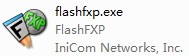
下载FlashFXP地址:http://www.mubanzhijia.com/sucaiziyuan/flashfxp.html
2、打开后,出现界面如:
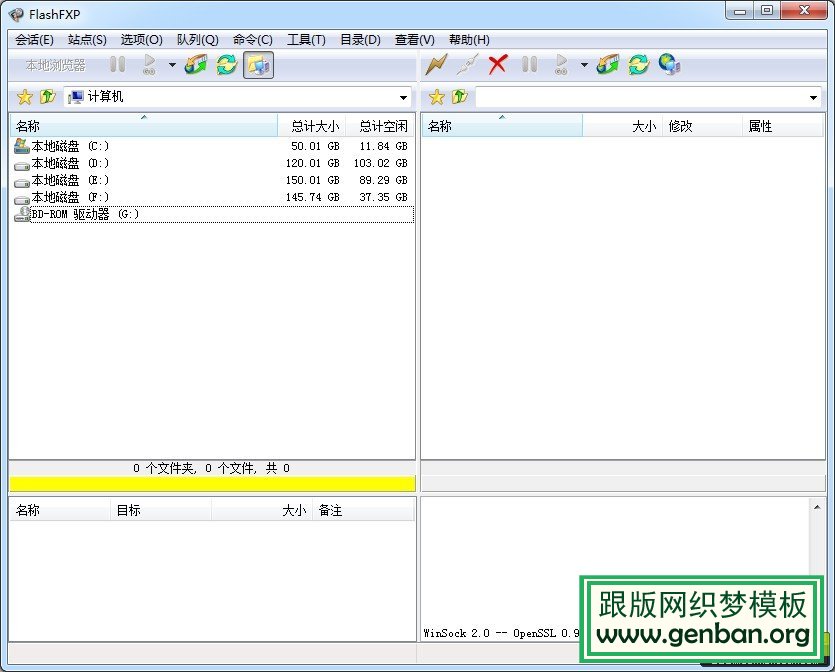
3、选择菜单上的“站点”->“站点管理器”,如下图:
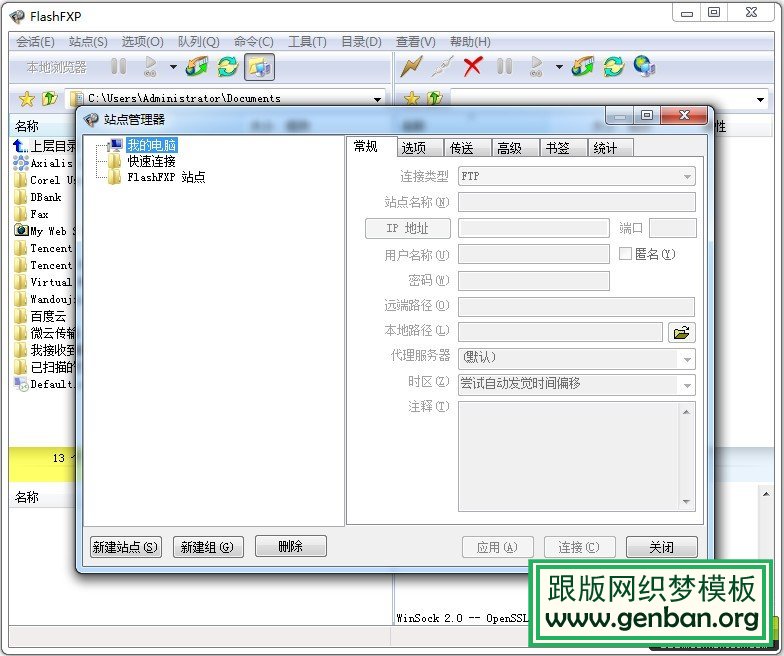
4、点击“新建站点”按钮,在新出的窗口输入网站名称,比如输入“织梦模板”,点击确定,如下图:

5、建立新站点后,如上图,下一步需要做的是输入“IP地址”、“用户名称”、“密码”,其他设置不需要填写,见下图,然后点击“连接”按钮。
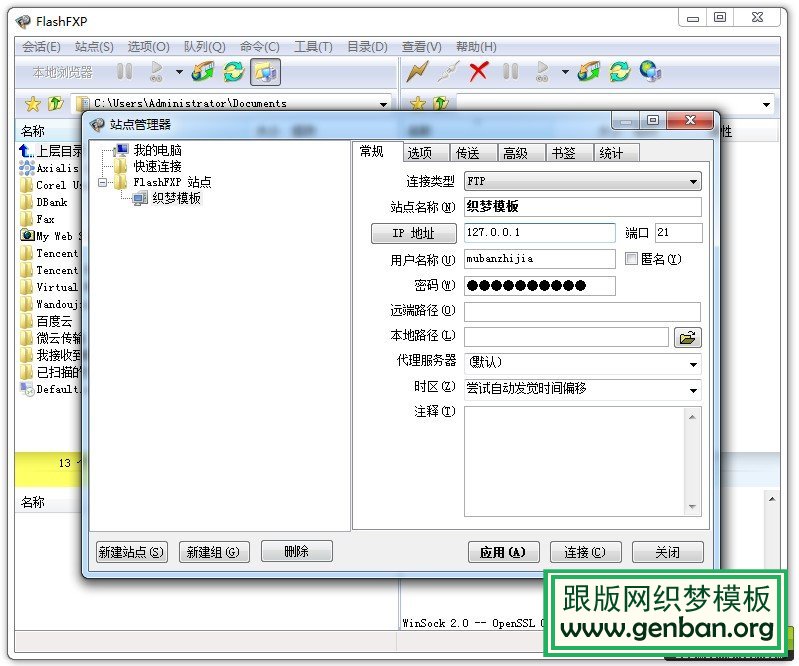
6、IP地址、用户名称、密码正确的话,就可以连接到你的网站空间了,参考如下图:
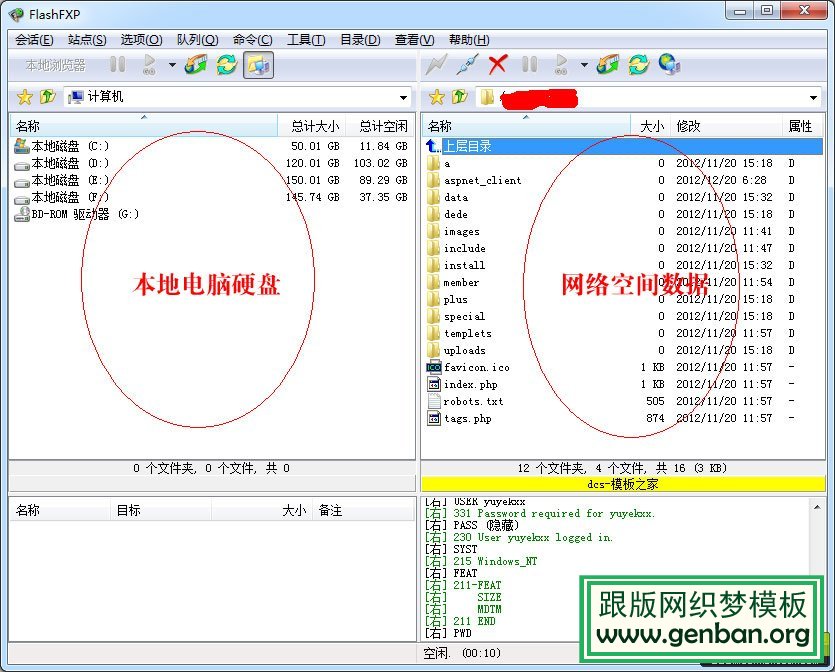
以上图片,左侧是你电脑上的文件、右边是网站空间上的内容。
7、那么要把网站文件夹上传到空间上,只需在文件夹右键点击,然后“发送”即可。
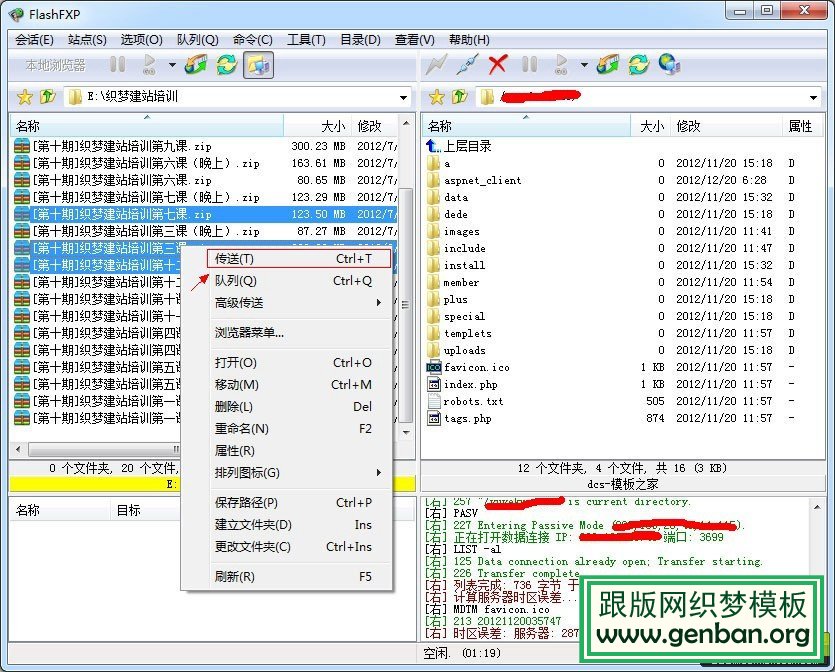
8、完成。
相关内容:
本站部分内容来源互联网,如果有图片或者内容侵犯您的权益请联系我们删除!
